Sinds Windows 8 worden de klassieke Windows 7 spelletjes niet meer geïnstalleerd. Het gaat om de spelletjes solitaire, spider solitaire, minesweeper (mijnenveger), freecell, hearts (hartenjagen), chess titans, mahjong titans, purble place, internet spades, internet checkers en internet backgammon.
Voor sommige mensen is dit zelfs de reden om Windows 7 niet bij te werken naar de laatste Windows versie. Deze mensen kunnen vanaf nu rustig upgraden, de klassieke Windows 7 spelletjes zijn nu ook beschikbaar voor Windows 10 of Windows 11 in de Nederlandse taal.
Windows 7 spelletjes in Windows 11
Om de Windows 7 spellen te installeren opent u de Win7games website. Klik op de groene “Spellen downloaden” knop om het downloaden te starten.
Meld u dan aan voor onze nieuwsbrief.
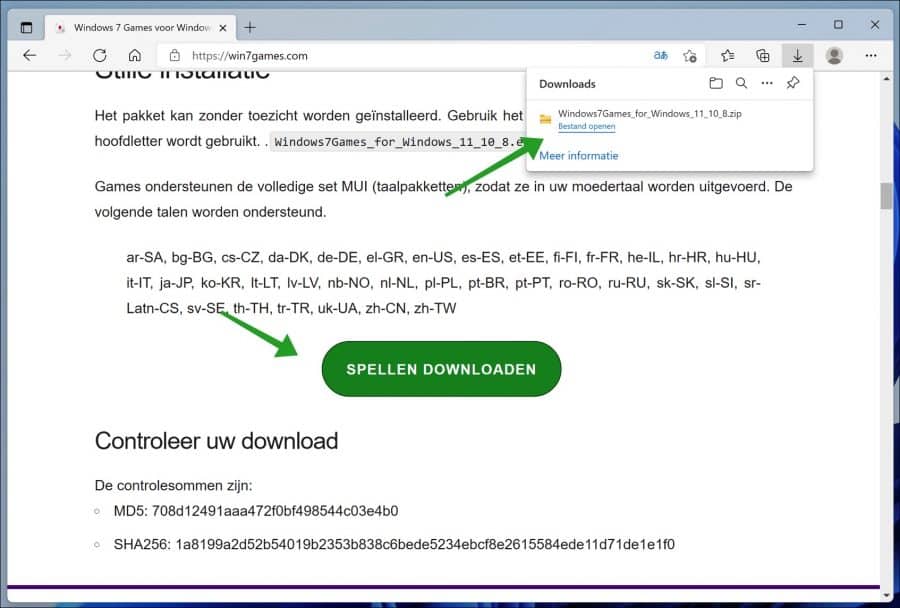
Klik op het zip-bestand wat is gedownload. Open het installatiebestand in het zip-bestand. Als u een melding krijgt dat “Uw pc wordt beschermd” van Smartscreen filter, klik op “Meer informatie” en daarna op “Toch uitvoeren”.
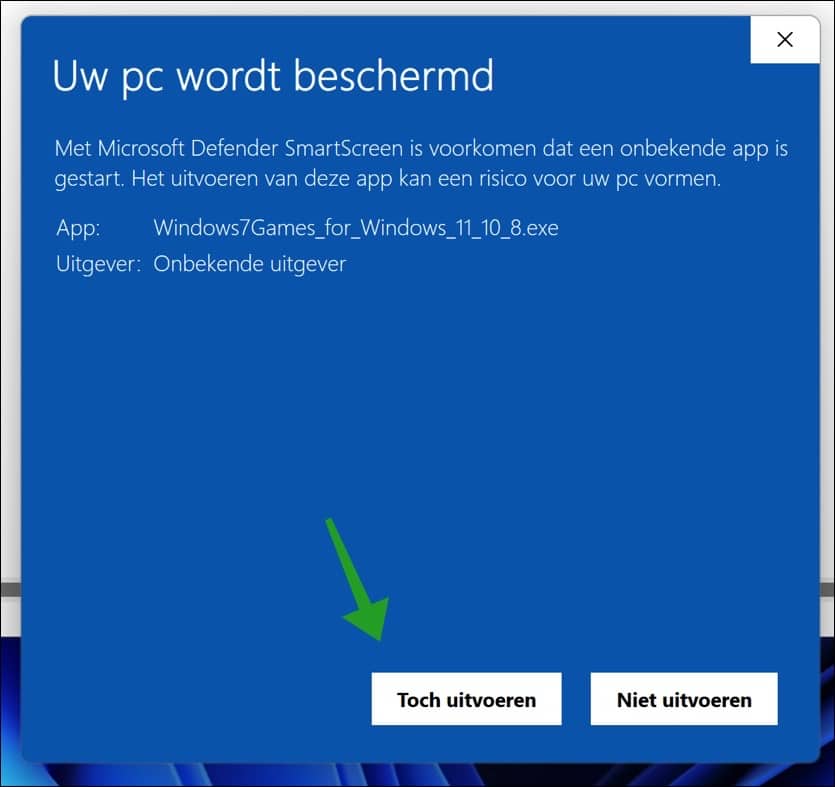
Selecteer de games die u wenst te installeren. Klik daarna op de Installeren knop.
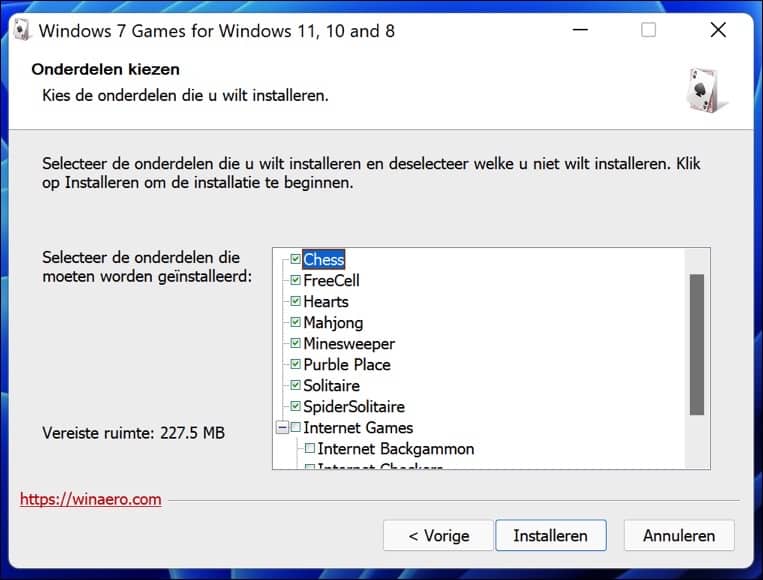
Na installatie vind u de spellen terug in de map:
C:\Program Files\Microsoft Games
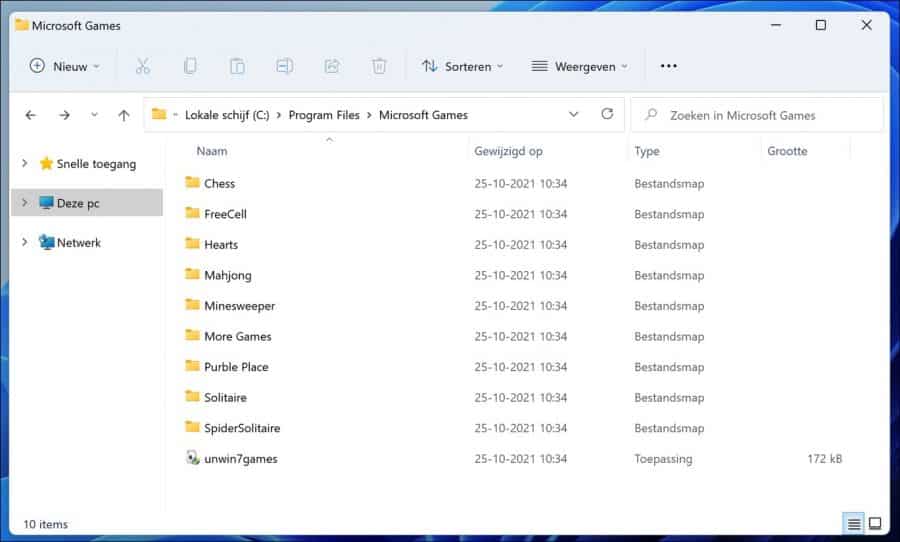
Klik op de map met het spel en maak eventueel een snelkoppeling in het menu Start via het uitvoerbaar bestand. Klik met de rechtermuisknop op het uitvoerbaar bestand en klik op Aan start vastmaken.
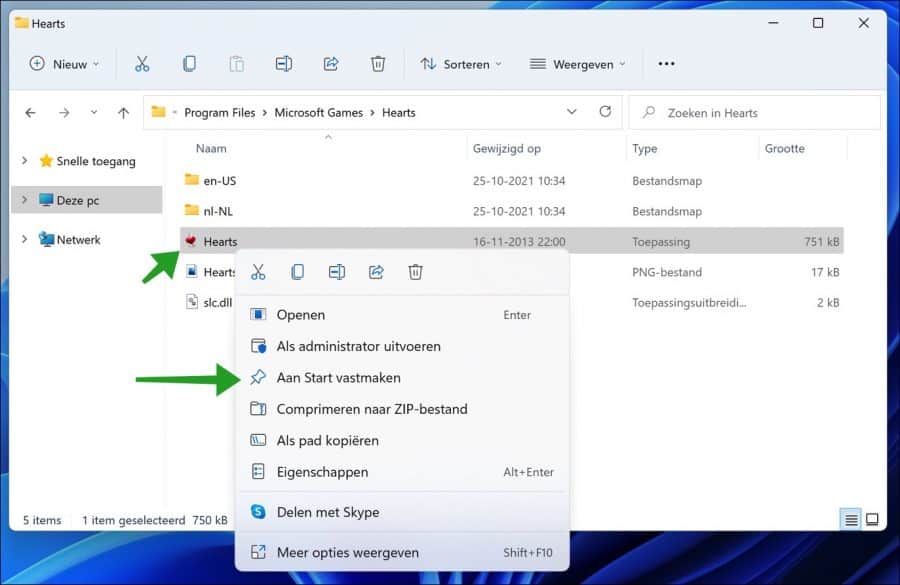
U vindt de snelkoppeling naar het Windows 7 spel nu via de startknop en in het “vastgemaakt” menu.
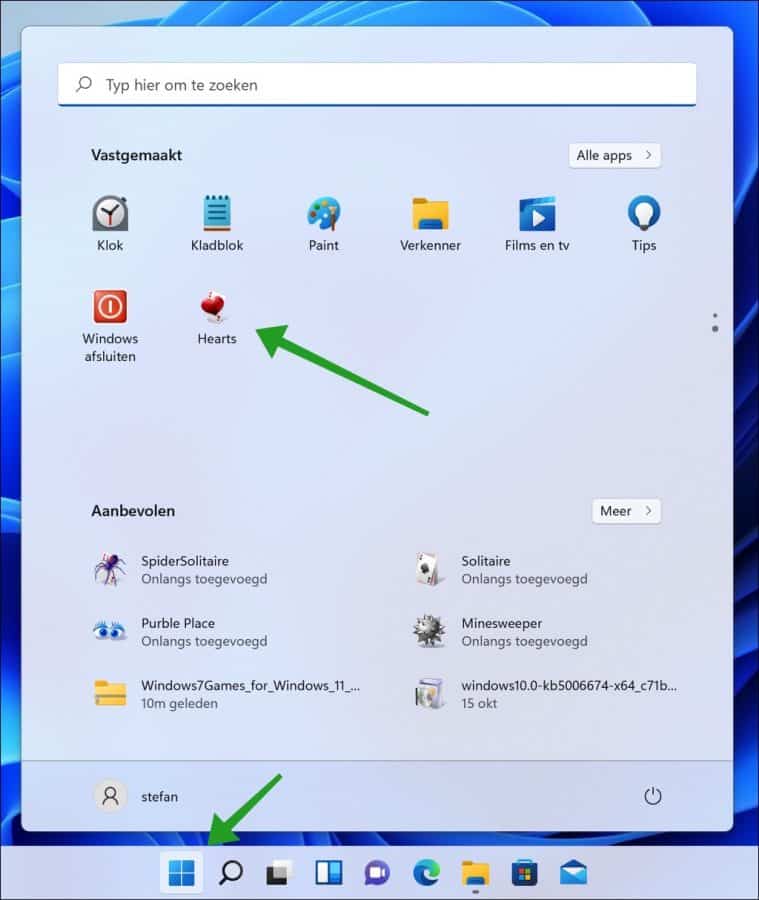
Veel plezier met de klassieke Windows 7 spellen.
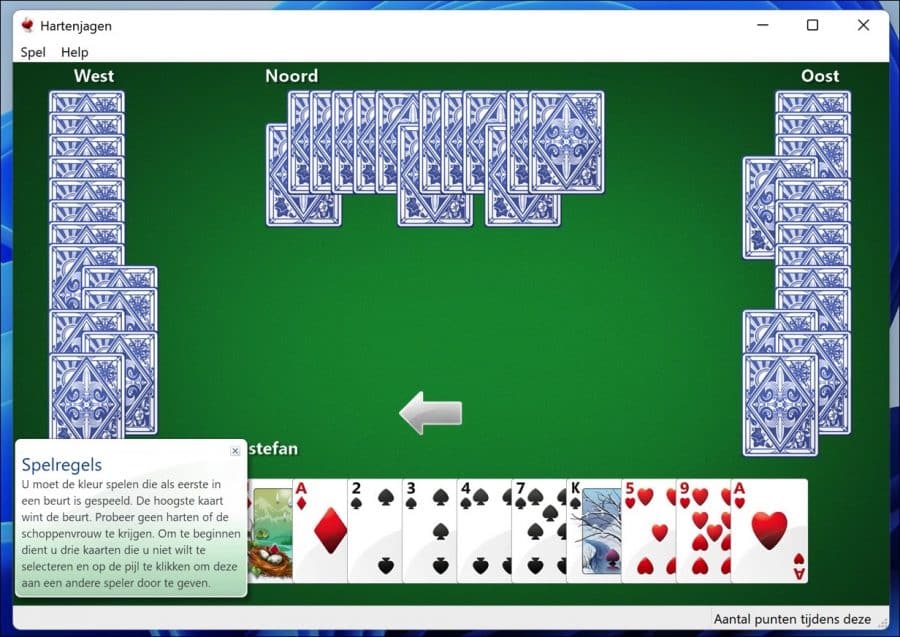
Ik hoop u hiermee geholpen te hebben. Bedankt voor het lezen!

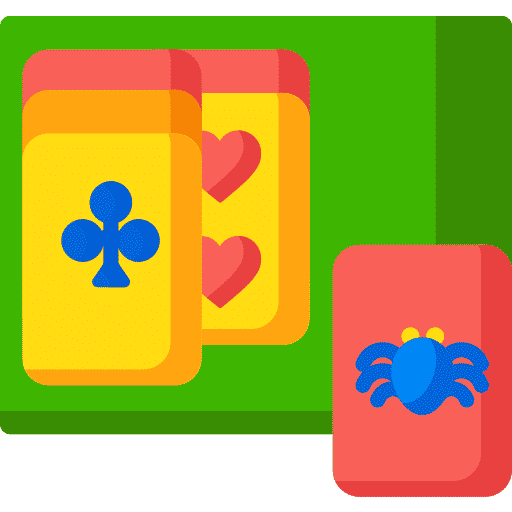
Bij de Win 7-game Spider Solitair heb ik per ongeluk een spel verkeerd afgesloten. Nu krijg ik elke keer als ik dat spel start de vraag of ik wil doorgaan met dat opgeslagen spel. Ik heb van alles geprobeerd, oa het spel hervatten en dan afsluiten, en ook het spel verwijderd en opnieuw geïnstalleerd, maar die vraag blijft maar komen. Daarmee loopt ook de statistiek van de score geheel in het honderd.
Hoe krijg ik dat opgeslagen spel eruit, waar is het opgeslagen?
Hallo, ik heb helaas om een opslagen spel te verwijderen niets kunnen vinden. Wel hoe de statistieken kunnen worden gereset of het hele spel. Dit is niet wat u zoekt. Als iemand het weet mag u reageren.